
Blue yeti Xについて知りたい。
どんな機能があるの?
こんな疑問にお答えします。
目次
1.Blue yeti Xは、簡単に接続できるUSBマイクのフラッグシップモデル
2.AndroidとiPhoneも接続可【変換ケーブルの紹介あり】
Blue yetiに引き続き、yeti Xを購入してみました。
今回は、そのレビューをお届けします。
Blue yeti Xは、簡単に接続できるUSBマイクのフラッグシップモデル
yeti Xは、他のyetiシリーズと同様、接続が簡単なUSBマイクです。
Blue yeti+αの高性能
基本性能はyetiと同様なので、こちらの記事をご覧ください。
-

-
参考【AndroidもiPhoneも接続可】Blue yetiのレビュー【大きいけど優秀なマイク】
Blue yetiについて知りたい。 Stand.fmでのマイクについて知りたい。 こんな悩みを解決していきます。 目次 1.Blue yetiは、簡単に接続できる王道マイク 2.ケーブル一本で接続で ...
yetiより高性能な点は以下の通りです。
- 高解像度LED メータリング
- Blue VO!CEエフェクト
- カスタムLEDライティング
- カプセル:4コンデンサー
(「yeti」は3コンデンサー) - ビットレート / サンプリングレート:24-bit / 48kHz
(「yeti」は16-bit / 48kHz)
詳しくは、以下の記事に比較を書いていますので、コチラもご覧ください。
-

-
参考ロジクールのコンデンサーマイクBlue「yeti」と「yeti X」の比較【違いは主に5つ】
ロジクールから、Blue「yeti X」が発売されるが、通常モデル「yeti」と何が違うの? どんな商品なの?? こんな疑問を深堀りしていきます。 目次 1.「yeti X」は、「yeli」と比較して ...
また、yetiはマイク側のUSB端子が「miniB」、yeti Xは「microB」となっています。
最近ではmicroBの方が多いですので、小さな変化ですが、使いやすくなっていますね。
もちろん、マイクとしての性能は申し分ありません。
エフェクトの設定が可能
yeti Xの最大の特徴がエフェクトの設定が可能なことです。
ただ、設定項目が多すぎて詳細まで説明しきれませんので、
ここでは設定画面を画像で紹介していきます。
また、設定にはソフトが必要ですので、
公式HPからダウンロード・インストールしましょう。
アプリを立ち上げてソフトを見ると、
左側もメニューバーに3つのアイコンが出てきます。
一番上が、マイクのエフェクトの設定です。
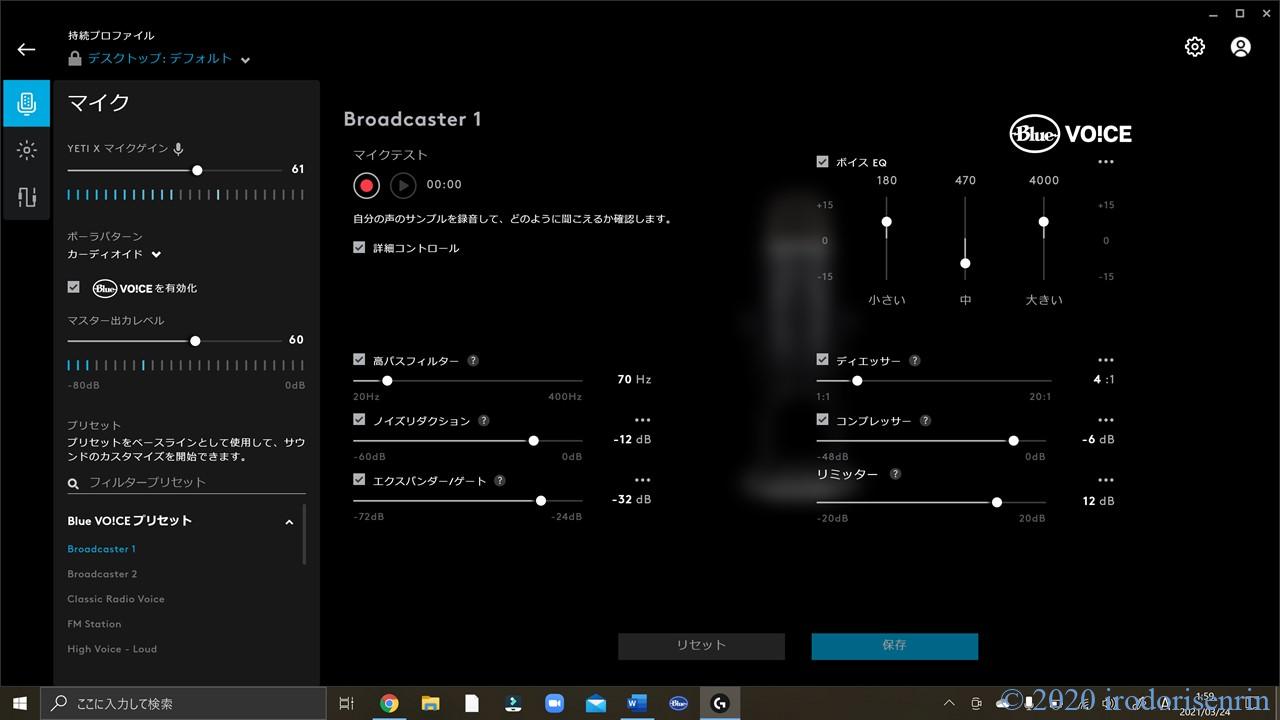
ここでは、様々な音の効果の設定ができます。
細かすぎて、どのように設定すればいいかわからなくなりますが
デフォルトで多くのパターンが入っていますので、まずはそれを試してみるのがオススメです。
次に真ん中のライトの設定です。
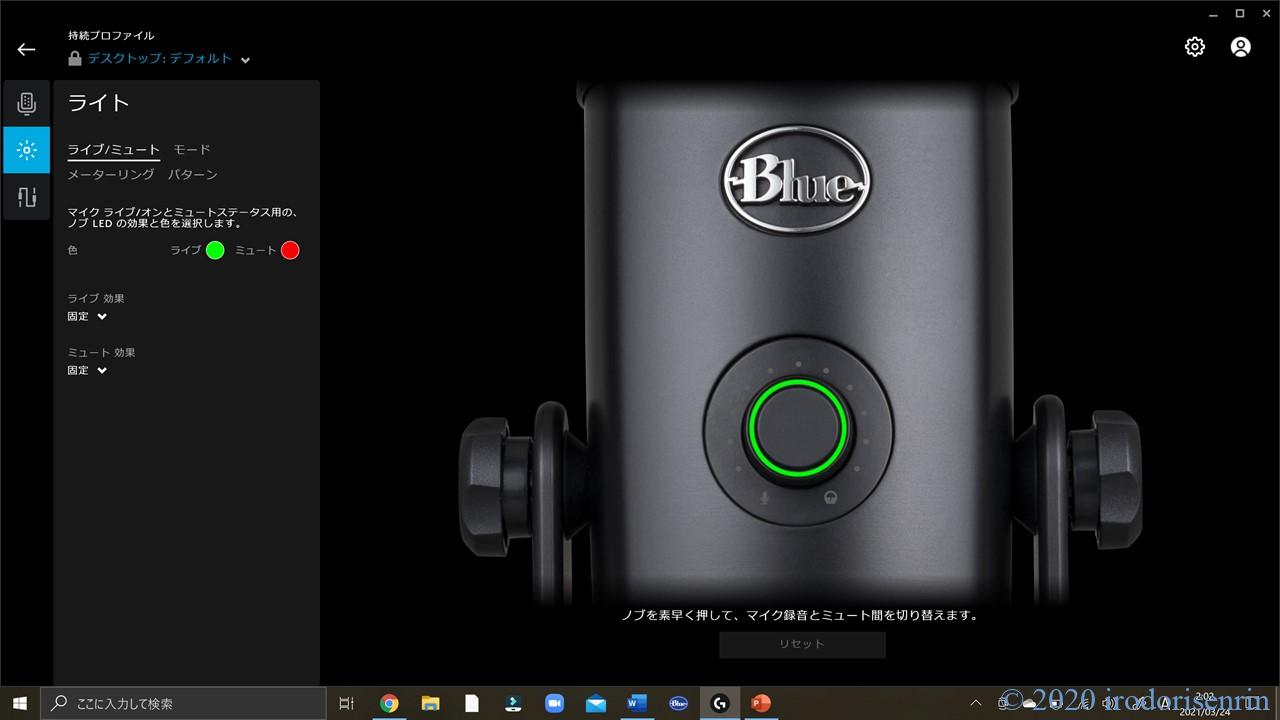
なんてことない、LEDの色を設定できるモードです。
本質ではありませんが、自分好みの色に変えられるのは嬉しい機能ですね。
最後の一番下は3.5mm出力の設定です。
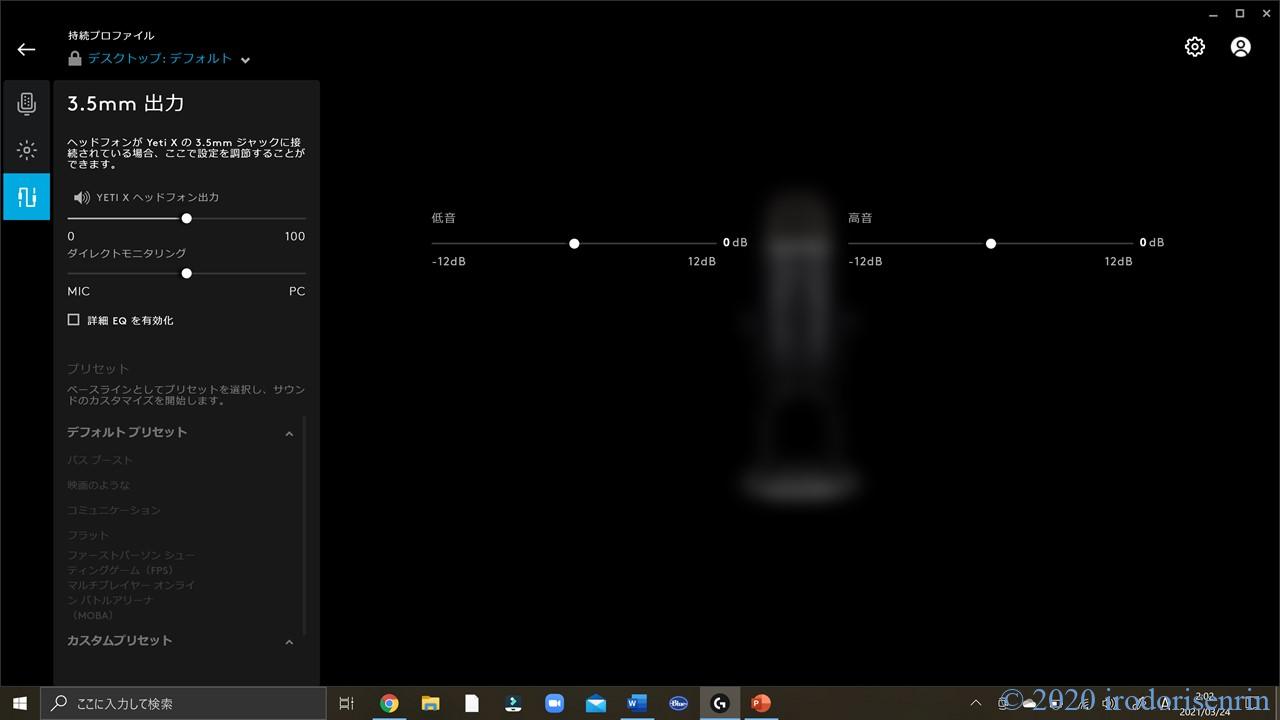
これは、マイクについているステレオミニプラグのジャック(イヤホンジャック)から
音を出力する際の出力が設定できます。
USBマイクですので、例えばスマホに接続すると、マイクとスピーカーがyetiとなってしまい
音声入力はできるものの、スピーカーから音が聞こえない、という状況が発生します。
この時に、このジャックにイヤホン等を差し込むと、ここから音声が出力されます。
この出力の調整がこのモードとなります。
AndroidとiPhoneも接続可【変換ケーブルの紹介あり】
USBマイクですので、PCには問題なく接続できます。
ここでは、スマホだとどう??という疑問にお答えしていきます。
AndroidとiPhoneも接続可
私はAndroid(AQUOS)とiPhone7Sを持っていますが、
どちらでも使用することができました。
ただし、細かい設定ができるソフトはPCでしか使用できないので注意です。
また、yeti Xの接続ケーブルはUSB-Aとなっています。
このため、AndroidであればUSB-C(機種によって異なりますが)、
iPhoneであればlightning端子への変換が必要になります。
この変換ケーブルについては後述します。
スマホ接続用の変換ケーブル
最後に、スマホ接続用の変換ケーブルを紹介します。
Android
Androidの場合、端子はUSB-Cであったり、USB-microBだったりしますが
ここでは、最近でスタンダードになっている、USB-Cへの変換ケーブルを紹介します。
私はこれを使っており、問題なく使えています。
(ご自身のスマホがUSB-Cかをご確認ください。)
iPhone
iPhoneの場合はコチラでOKです。
私のiPhone7Sでは問題なく使えています。
おわり
yeti X購入検討の参考になると嬉しいです。
今回紹介した、yeti Xはコチラ